Hai mai avuto bisogno di chiarimenti sulla varietà di codec video, in particolare quando modificando H.265 in H.264 codec? Non preoccuparti. Semplificheremo l'intera procedura in questo tutorial. Immagina che i tuoi video vengano riprodotti comodamente su qualsiasi piattaforma con qualsiasi lettore. Questo è ciò a cui stiamo tutti lavorando per convertire facilmente e senza sforzo per una più ampia compatibilità, dimensioni di file più piccole e capacità di modifica migliorate modificando il codec da H.265 a H.264.
Preparati a immergerti in potenti tutorial che semplificano concetti complessi in fasi gestibili su come convertire H.265 in H.264. Si tratta di fornirti i mezzi per migliorare la tua esperienza di consumo di film. Cominciamo e assicuriamoci che i tuoi video funzionino su tutte le piattaforme!
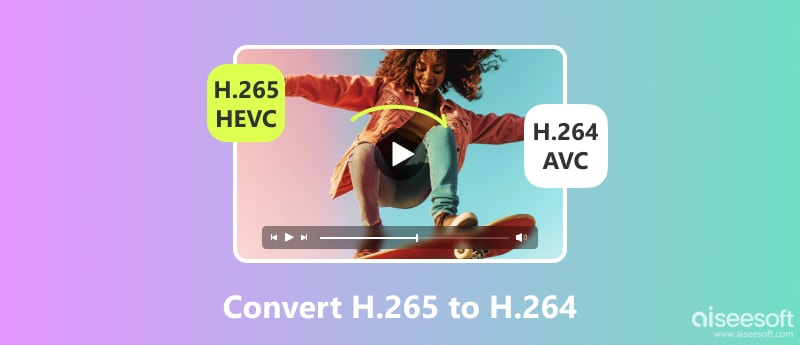
Qual è il miglior software per cambiare H.265 in H.264? Aiseesoft Video Converter Ultimate è uno strumento di conversione video intuitivo e all-in-one, realizzato per soddisfare un'ampia gamma di esigenze degli utenti per la modifica, il miglioramento e la conversione dei video. È uno strumento potente per chiunque desideri convertire file multimediali senza problemi, grazie alla sua interfaccia intuitiva e all'ampio elenco di formati supportati. Utilizza la migliore tecnica di codifica video disponibile in tutto il mondo.
Ti fornirà la velocità di conversione più rapida preservando la qualità ideale dell'immagine e del suono. Seguendo questo tutorial, ti mostreremo come convertire il codec HEVC in AVC senza sacrificare la qualità.
Sicuro al 100%. Nessuna pubblicità.
Sicuro al 100%. Nessuna pubblicità.
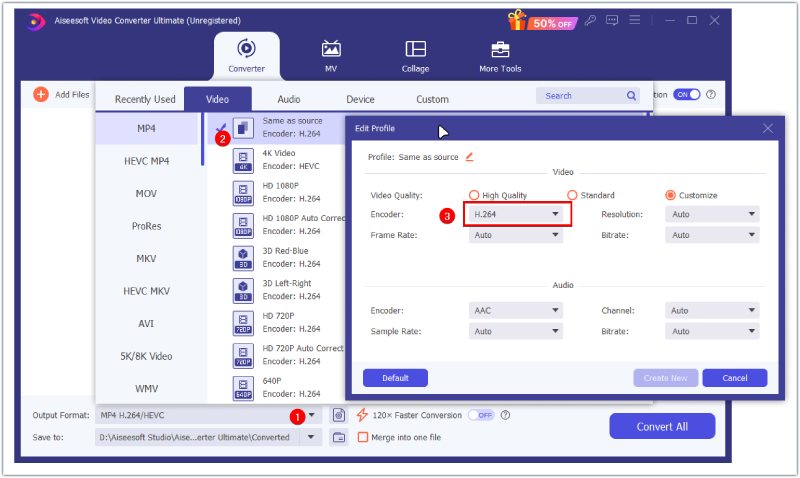
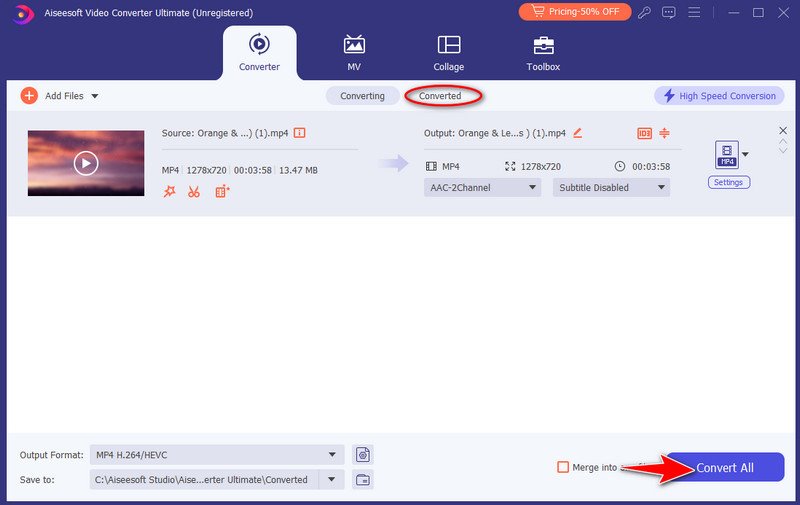
FFmpeg è una suite potente e adattabile di software gratuito e open source, nota per la sua ampia gestione di dati multimediali. Con questo robusto toolkit possiamo convertire H.265 in H.264 e navigare facilmente nell'intricato mondo di audio, video, metadati e sottotitoli. La sua flessibilità e versatilità lo rendono una risorsa preziosa per attività che vanno dalla conversione di file di base all'elaborazione multimediale avanzata. Tuttavia, è necessario conoscere i codec di base per utilizzare il programma.
Offre inoltre soluzioni per attività comuni come editing, streaming, transcodifica e conversione. Grazie alla sua compatibilità multipiattaforma, FFmpeg funziona perfettamente su una varietà di sistemi operativi per convertire H.265 in H.264 macOS, Windows e Linux. Ci permette di soddisfare le esigenze di una vasta gamma di utenti. FFmpeg viene generalmente utilizzato tramite un'interfaccia a riga di comando (CLI), che ci consente di eseguire un'ampia gamma di attività, da semplici conversioni di formato a complesse procedure di modifica. Ti consente di lavorare sulle tue attività di elaborazione audio e video in modo efficiente ed efficace. Nonostante la conversione, FFmpeg garantisce che l'integrità e la qualità del video siano mantenute il più possibile.
I professionisti multimediali preferiscono FFmpeg per il suo ampio utilizzo nella creazione di contenuti, nei servizi di streaming e nella produzione video. Di seguito sono riportati i passaggi dettagliati per utilizzare FFmpeg per convertire un video H.265 (HEVC) in H.264 (AVC).
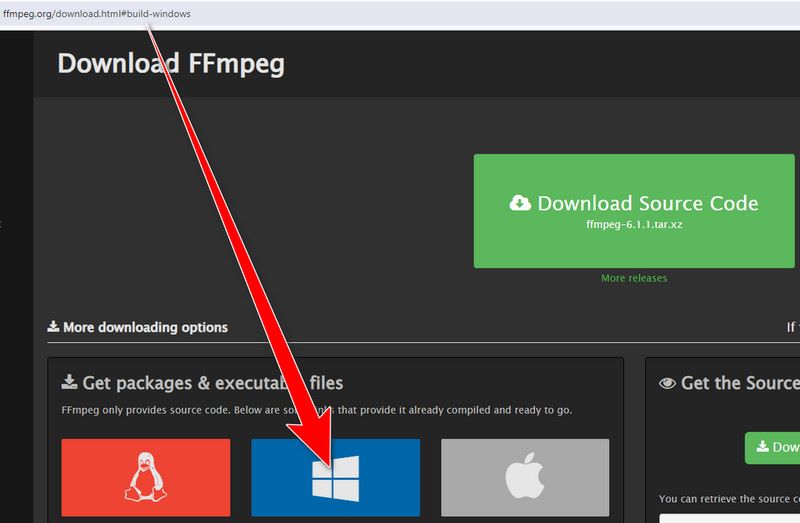
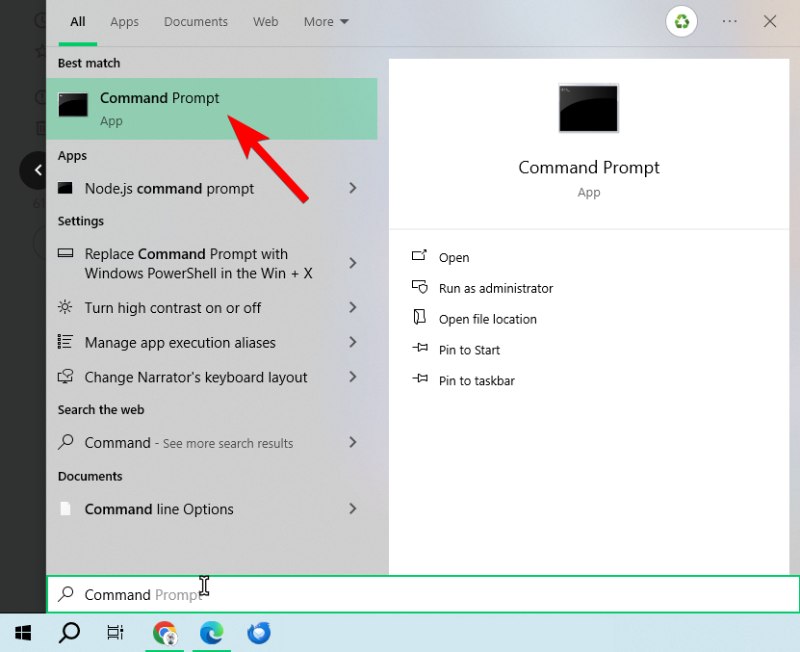
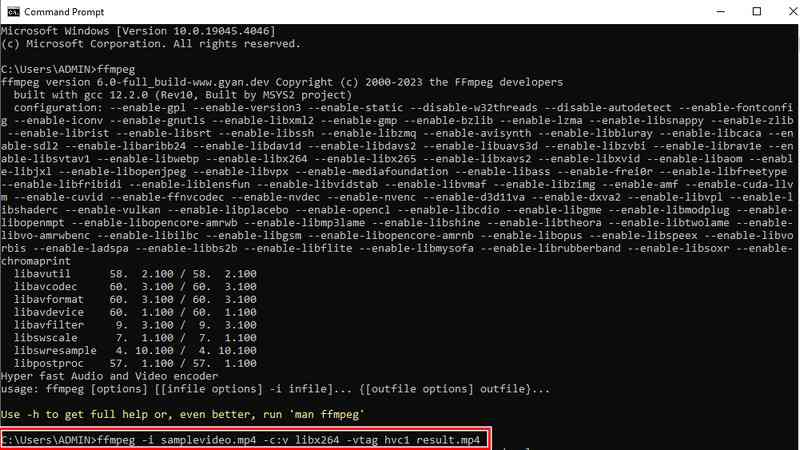
Compatibile con i sistemi Windows, macOS e Linux, HandBrake è un transcodificatore video open source. È un'opzione molto apprezzata per le attività di conversione video grazie al suo ampio supporto per una varietà di formati di input e codec, nonché alla sua interfaccia intuitiva e alle potenti capacità di codifica. Puoi anche usarlo per ottimizzare i file video per vari dispositivi, app e opzioni di archiviazione. È progettato per essere facile da usare, rendendolo accessibile sia ai principianti che agli utenti esperti. Il layout semplice ci consente di navigare facilmente attraverso varie impostazioni e opzioni senza sentirci sopraffatti.
Nello specifico, le impostazioni predefinite e le opzioni di personalizzazione intuitive di HandBrake sono utili per convertire H265 in H264. Sia gli utenti principianti che quelli esperti possono utilizzare facilmente il metodo intuitivo di transcodifica video di HandBrake, che offre loro il controllo su aspetti chiave come bitrate video, qualità e risoluzione. Esploriamo ora come utilizzare HandBrake per convertire H.265 in H.264.
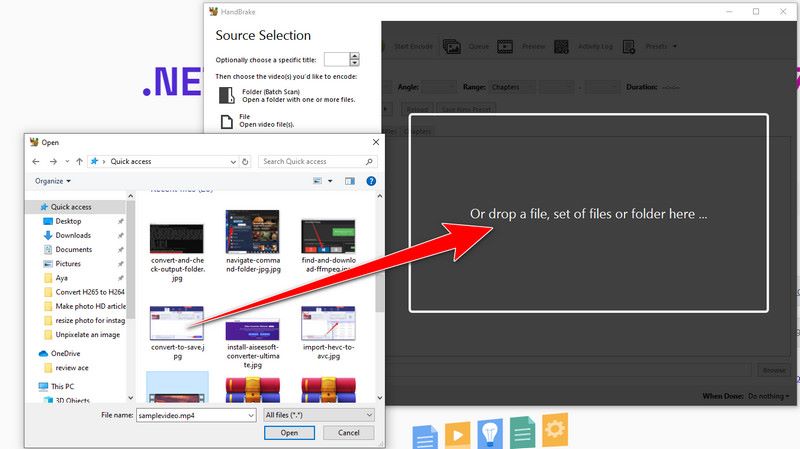
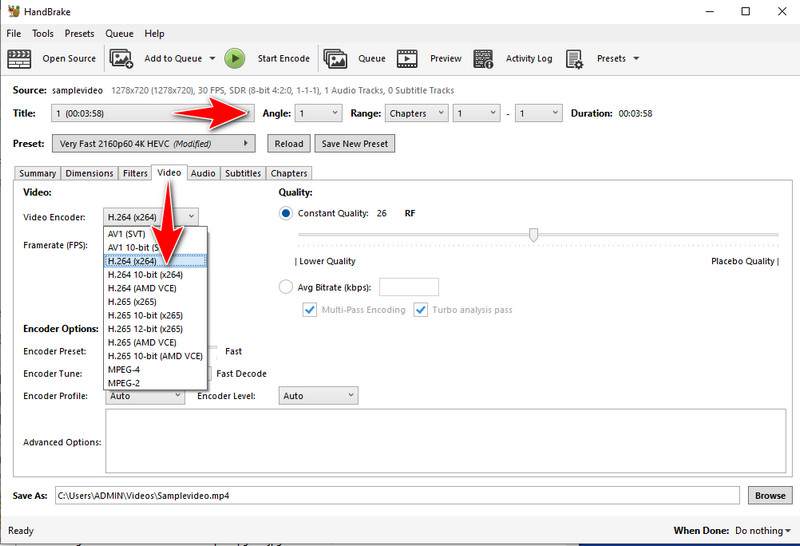
Utilizzando i parametri scelti, HandBrake inizierà a convertire il tuo video H265 in H264. Al termine della conversione, individua il file H264 appena convertito accedendo alla cartella di destinazione scelta. Con HandBrake, non dovresti avere problemi a trasformare il tuo HEVC in AVC.
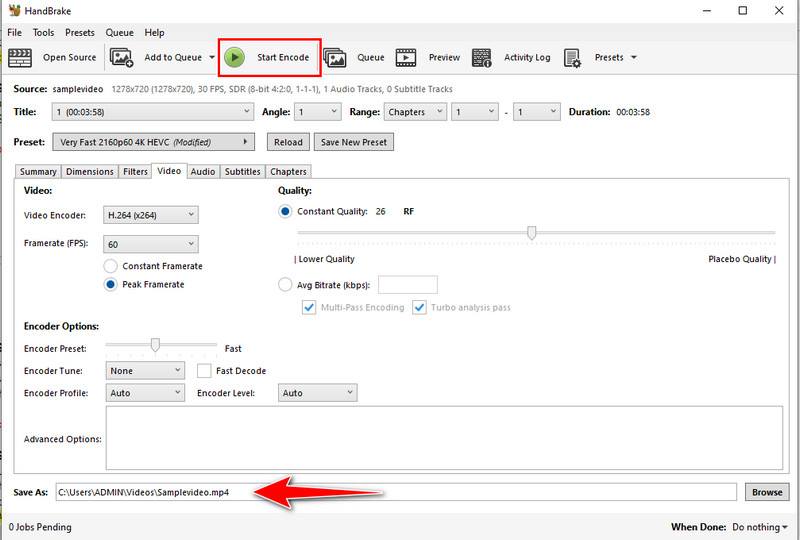
Il miglior convertitore video è Convertitore video gratuito online di Aiseesoft, che può convertire H265 in H264 online in modo rapido ed efficiente. Ha un'ampia gamma di formati video, inclusi MP4, MOV, AVI e altri. Lo strumento può fornire una soluzione comoda e accessibile per convertire H.265 in H.264 senza la necessità di installazione di software. Attraverso l'uso di queste risorse web, puoi convertire formati video, offrendo versatilità su varie piattaforme e sistemi operativi. I metodi per convertire efficacemente H.265 in H.264 con Aiseesoft Free Converter Online sono descritti di seguito.
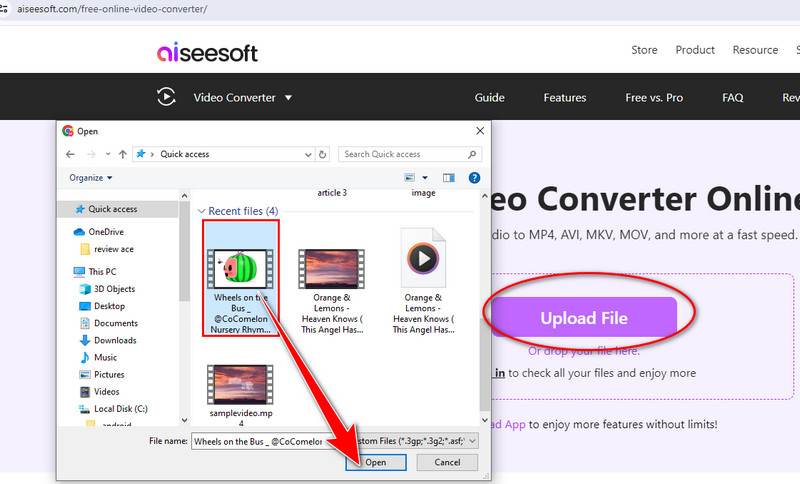
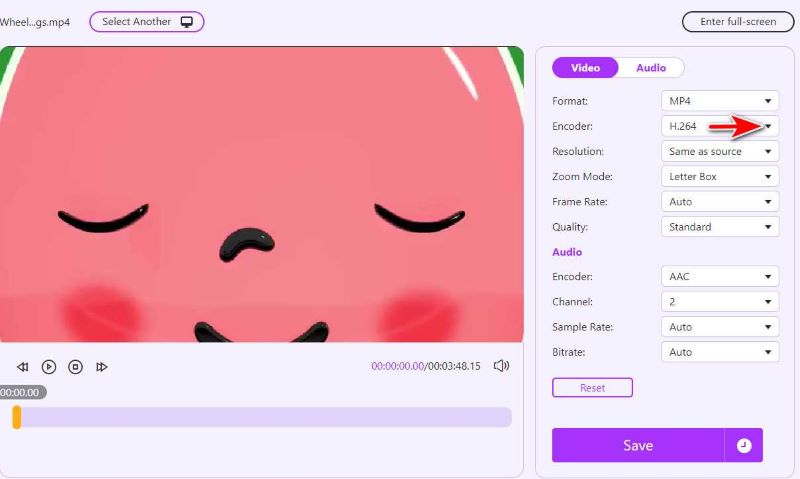
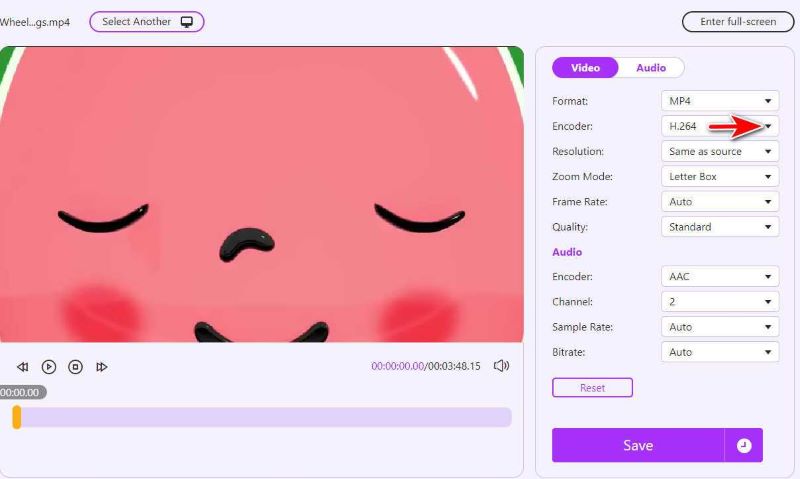
Presentazione di AnyConv, uno strumento tutto in uno per convertire online H265 in H264. Puoi convertire rapidamente e senza sforzo documenti, foto, video e altro grazie alla sua interfaccia intuitiva e all'ampia selezione di formati supportati. Con AnyConv puoi dire addio ai problemi di compatibilità e dare il benvenuto a una conversione dei file fluida. Sei pronto per iniziare? Ora esaminiamo come funziona.
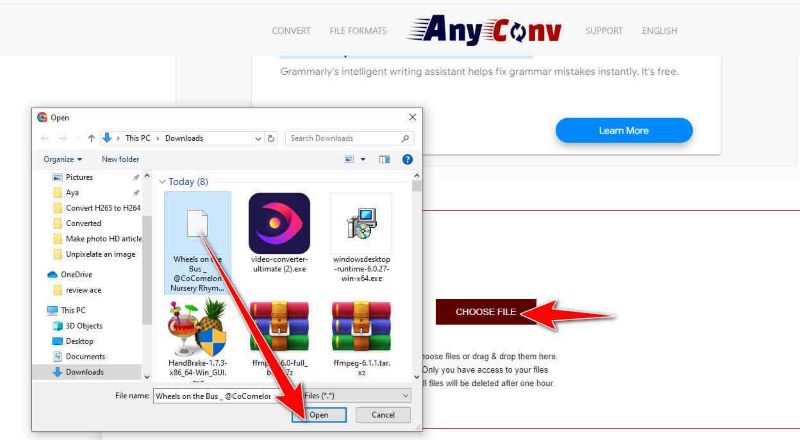
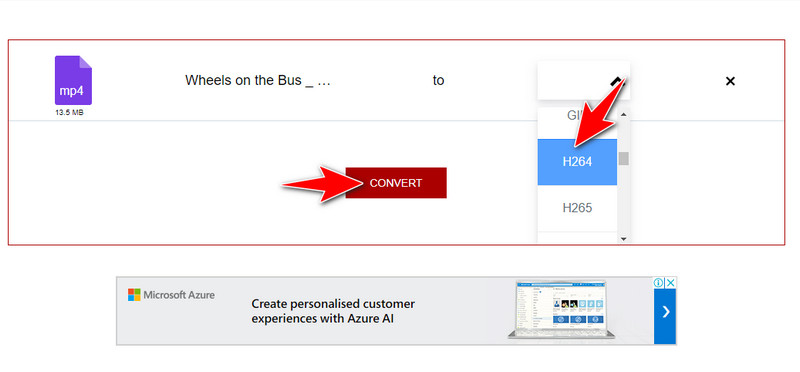
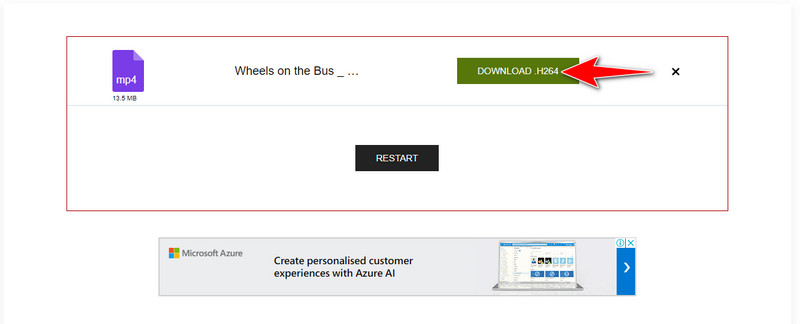
H265 è di qualità inferiore rispetto a H.264?
No, è generalmente accettato che H.265 (HEVC) offra una qualità superiore e una compressione più efficiente rispetto a H.264. Con dimensioni dei file molto ridotte, raggiunge la stessa o maggiore qualità visiva, rendendolo più efficace per i contenuti 4K e ad alta definizione.
VLC può convertire H.265 in H.264?
Sì, puoi utilizzare VLC per convertire i file video in H.264 se non hai Windows 7 e 8 o non hai la possibilità di installare l'estensione Microsoft H.265.
Windows Media Player supporta H.265 o H.264?
Il codec H.265 (HEVC) non è supportato in modo nativo da Windows Media Player. Per la riproduzione supporta il codec H.264 (AVC). Ricorda che a seconda della versione di Windows e degli eventuali aggiornamenti che Microsoft ha pubblicato successivamente, il supporto dei codec potrebbe cambiare.
Conclusione
Per quanto riguarda la conversione di Da HEVC ad AVC, ci vengono presentate molte alternative per soddisfare le diverse esigenze e gusti. Una caratteristica notevole di Aiseesoft Video Converter Ultimate è la sua interfaccia utente altamente personalizzabile. La flessibile utility da riga di comando FFmpeg è apprezzata dagli utenti che desiderano un maggiore controllo sui parametri di conversione. Sono preferite le soluzioni facili da usare e HandBrake è apprezzato per la sua natura open source e la sua semplicità. Per coloro che preferiscono convertire online, Aiseesoft Free Video Converter Online offre la facilità dell'inversione basata su browser. Con così tante scelte disponibili, non esitare a sceglierne una per trasformare subito i tuoi video HEVC in AVC.

Video Converter Ultimate è un eccellente convertitore video, editor e potenziatore per convertire, migliorare e modificare video e musica in 1000 formati e altro ancora.
Sicuro al 100%. Nessuna pubblicità.
Sicuro al 100%. Nessuna pubblicità.